Google Maps nổi tiếng với khả năng cung cấp hướng dẫn đường từng bước đi chi tiết. Tuy nhiên, ứng dụng bản đồ này còn một tính năng thú vị khác là khả năng xem hướng giống như một chiếc la bàn. Điều này sẽ rất hữu ích khi bạn đang bị lạc và cần tìm hướng đi. Nếu bạn chưa biết cách xem hướng trên Google Map, bài viết này của Công Ty Quảng Cáo Marketing Online Limoseo sẽ hướng dẫn bạn cách thực hiện.
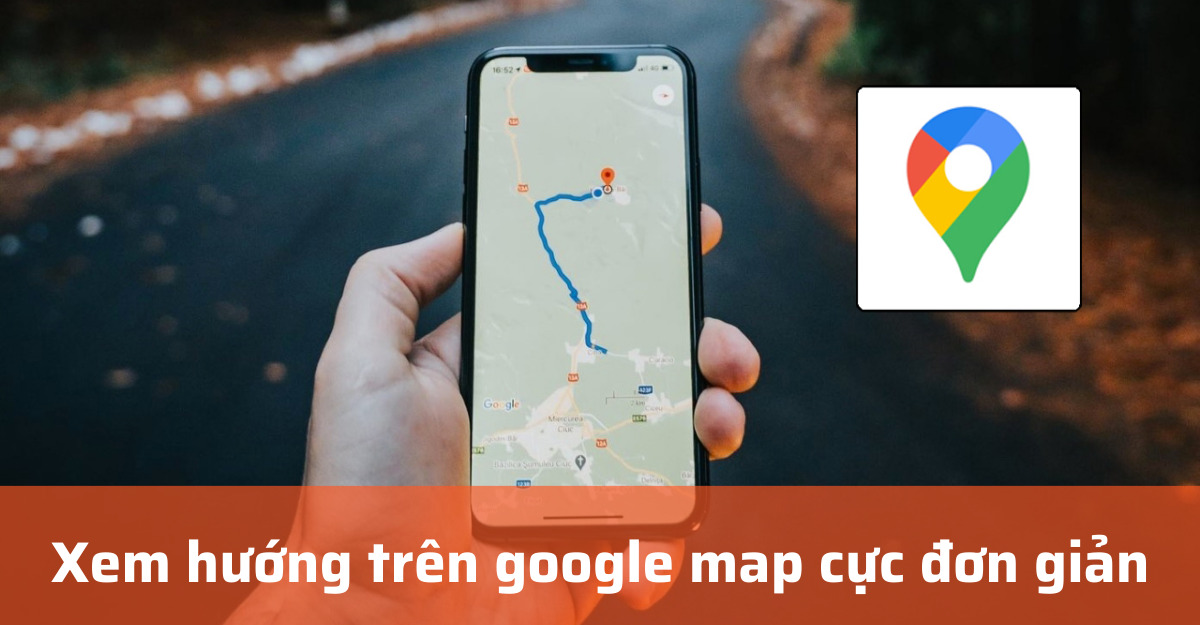
MỤC LỤC
1. Cách xem hướng trên Google Maps
Bạn có thể dễ dàng xem hướng trên google map để di chuyển của mình thông qua chế độ xem bản đồ trên Google Maps. Để có kết quả chính xác, hãy hiệu chỉnh la bàn trên thiết bị của bạn. Bất kể bạn sử dụng iPhone hay thiết bị Android, Google Maps cung cấp hướng dẫn chi tiết để bạn có thể hiệu chỉnh la bàn.
Đồng thời, hãy đảm bảo rằng dịch vụ định vị đã được bật trên điện thoại của bạn để Google Maps có thể xác định vị trí và hướng di chuyển. Sử dụng dữ liệu di động hoặc kết nối Wi-Fi cũng giúp xác định hướng chính xác hơn.
Trong ứng dụng Google Maps, bạn sẽ thấy một biểu tượng la bàn nhỏ xuất hiện ở góc trên cùng bên phải, nằm dưới nút thay đổi địa hình và kiểu bản đồ. Nếu biểu tượng la bàn không hiển thị, bạn có thể sử dụng hai ngón tay để xoay bản đồ xung quanh vị trí của mình. Sau đó, biểu tượng la bàn sẽ xuất hiện. Thao tác xoay bản đồ sẽ thay đổi hướng của điện thoại, và biểu tượng la bàn sẽ giúp bạn biết được hướng di chuyển.
Khi bạn di chuyển, tia sáng màu xanh lam trong biểu tượng “Vị Trí Của Tôi” sẽ hiển thị hướng di chuyển hiện tại của bạn. Trong hình ảnh dưới, hướng di chuyển là hướng Bắc vì hướng Bắc song song với hướng di chuyển. Điều này có nghĩa là sau khi bạn hiệu chỉnh la bàn, bạn có thể di chuyển về mọi hướng và dễ dàng nhận biết hướng đó là hướng nào.
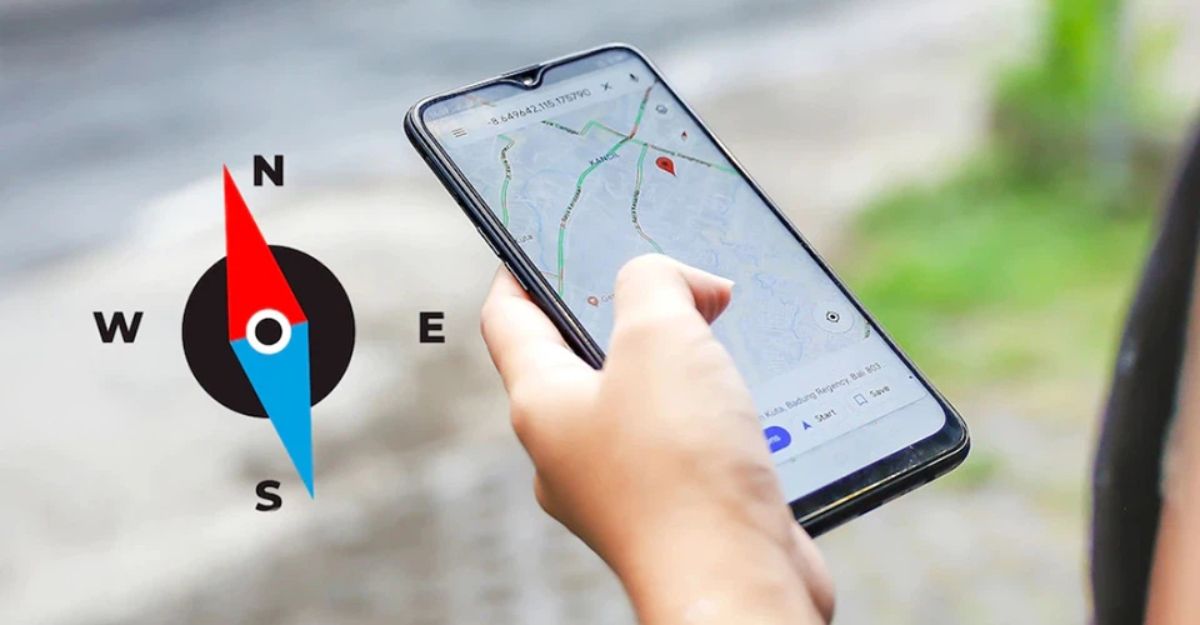
2. Xác định hướng Đông Tây Nam Bắc trên Google Map ở chế độ xem bình thường
- Bước 1: Truy cập Google Maps trong trình duyệt web của bạn. Bạn có thể sử dụng bất kỳ trình duyệt web nào trên máy tính của mình, bao gồm Safari, Edge và Chrome, để truy cập Google Maps.
- Bước 2: Tìm một vị trí trên bản đồ. Bạn có thể tìm kiếm một vị trí trong thanh Tìm kiếm ở trên cùng bên trái. Bạn cũng có thể nhấp vào biểu tượng “+” và “-” ở dưới cùng bên phải, hoặc giữ phím Ctrl và lăn chuột để phóng to và thu nhỏ.
- Bước 3: Xác định hướng Đông Tây Nam Bắc trên Google Map. Hướng của Google Maps luôn giống nhau khi bạn xem trên máy tính. Phía bắc ở trên cùng của bản đồ và phía nam ở dưới cùng. Bên trái sẽ luôn hướng Tây, và bên phải luôn hướng Đông. Bất kỳ thứ gì ngay phía trên vị trí bạn đang duyệt luôn ở phía bắc của vị trí đó.
Đã từng có thể định hướng lại/xoay bản đồ trong trình duyệt web của bạn, nhưng tính năng đó hiện chỉ khả dụng trong phiên bản Google Maps dành cho thiết bị di động.
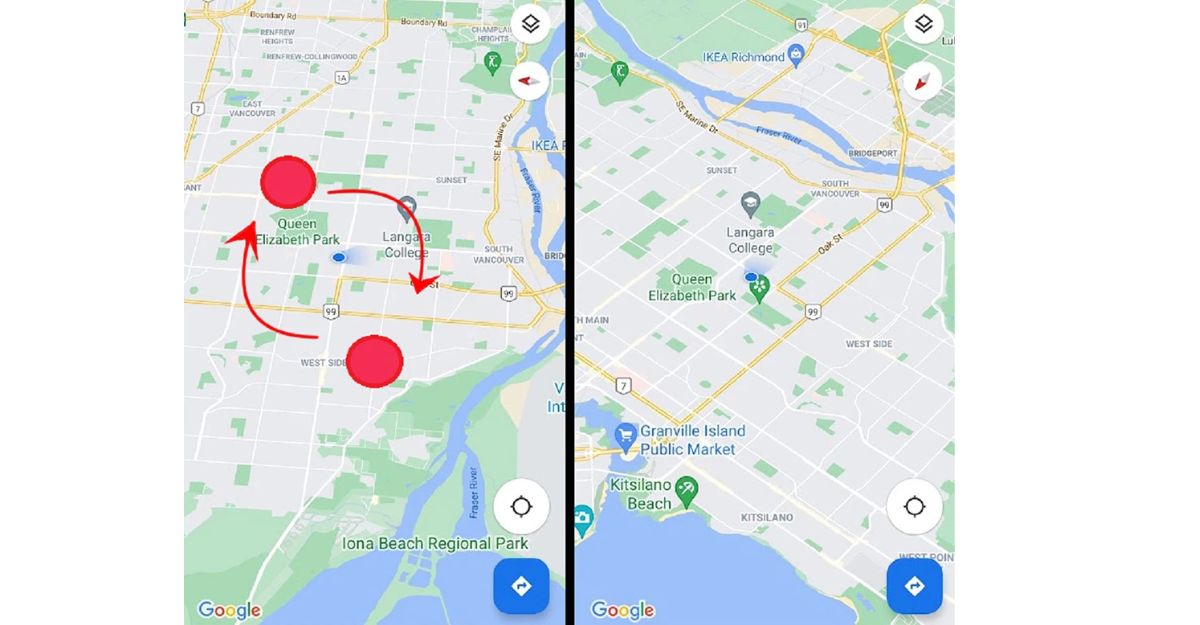
3. Xác định hướng Đông Tây Nam Bắc trên Google Map ở chế độ Street View
- Bước 1: Truy cập Google Maps trong trình duyệt web của bạn. Bạn có thể sử dụng bất kỳ trình duyệt web nào trên máy tính của mình, bao gồm Safari, Edge và Chrome, để truy cập Google Maps.
- Bước 2: Tìm một vị trí trên bản đồ. Bạn có thể tìm kiếm một vị trí trong thanh Tìm kiếm ở trên cùng bên trái. Bạn cũng có thể nhấp vào biểu tượng “+” và “-” ở dưới cùng bên phải, hoặc giữ phím Ctrl và lăn chuột để phóng to và thu nhỏ.
Để đi đến vị trí hiện tại của bạn, hãy nhấp vào biểu tượng trông giống như một mục tiêu màu xám ở góc dưới bên phải của bản đồ. Nếu bạn chưa cấp quyền cho Maps sử dụng vị trí của mình, bạn có thể được nhắc làm như vậy ngay bây giờ.
- Bước 3: Kéo và thả biểu tượng hình người màu cam vào bản đồ. Tìm biểu tượng hình người nhỏ màu cam ở góc dưới bên phải của bản đồ, sau đó thả biểu tượng đó vào vị trí bạn muốn khám phá trên bản đồ. Thao tác này sẽ chuyển sang chế độ Chế độ Street View.
Chế độ Street View không khả dụng cho tất cả các địa điểm. Để tìm ra nơi bạn có thể sử dụng Chế độ Street View, hãy nhấp và giữ người màu cam ở bất kỳ đâu trên bản đồ — bạn có thể thả người đó trên bất kỳ con đường màu xanh lam được đánh dấu nào. Nếu việc thả biểu tượng hình người màu cam không đưa bạn đến chế độ xem Street View của khu vực, bạn sẽ biết rằng mình không thể xem chế độ này tại vị trí đó.
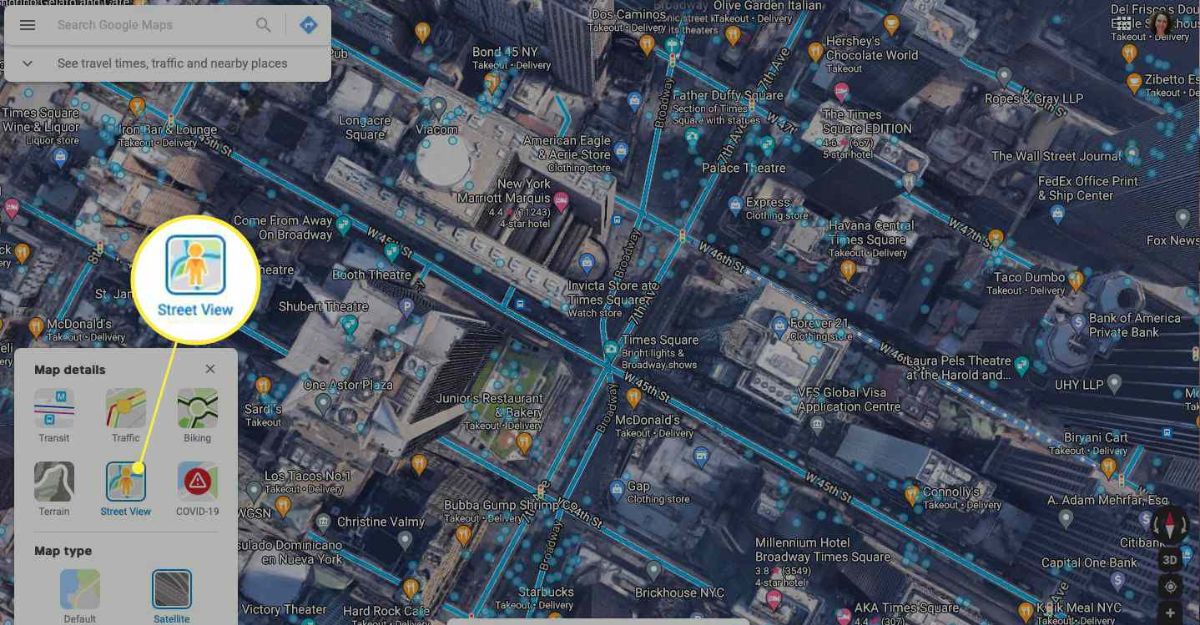
- Bước 4: Sử dụng chuột để kéo Chế độ Street View theo bất kỳ hướng nào. Bạn có thể định hướng chế độ xem của mình theo bất kỳ cách nào bạn muốn.
- Bước 5: Lưu ý đầu màu đỏ của kim trên biểu tượng la bàn. Tìm biểu tượng la bàn ở góc dưới bên phải của chế độ Street View và kiểm tra xem điểm màu đỏ đang quay về hướng nào. Bất kể bạn bạn đang xem ở hướng nào trong Chế độ Street View, điểm màu đỏ sẽ tự động di chuyển để nó luôn hướng về phía Bắc.
4. Câu hỏi thường gặp
Xem hướng trên google map là gì?
Xem hướng trên google map là chức năng cho phép người dùng biết được hướng đi của mình trên bản đồ và điều chỉnh đường đi một cách dễ dàng.
Cách xem hướng trên Google Maps?
Để xem hướng trên Google Maps, bạn cần bật tính năng La bàn trên điện thoại hoặc máy tính của mình. Sau đó, chỉ cần kéo bản đồ đến vị trí bạn muốn xem hướng, sau đó chạm vào biểu tượng La bàn để hiển thị hướng bắc.
Tôi có thể xác định hướng trên Google Map ở chế độ Street View không?
Có, bạn có thể xác định hướng trên Google Map ở chế độ Street View bằng cách sử dụng con quay hình tròn ở góc trên bên phải của màn hình hoặc bằng cách kéo hình ảnh Street View để thay đổi góc nhìn.
Trên đây là cách đơn giản và dễ thực hiện để xem hướng trên Google Map và xác định được hướng Đông Tây Nam Bắc trên Google Map ở cả 2 chế độ xem phổ biến nhất khi sử dụng do Công Ty Quảng Cáo Marketing Online Limoseo hướng dẫn chi tiết. Chúc bạn thành công trong việc thực hiện!

